अपने घर या छोटे कार्यालय नेटवर्क को व्यवस्थित करते समय कभी-कभी डीएचसीपी का उपयोग करने के बजाय प्रत्येक कंप्यूटर को स्वयं के आईपी पते को निर्दिष्ट करना आसान हो सकता है। आज हम ओएस एक्स में इसे कैसे करें, इस पर एक नज़र डालें।
पहले हमने आपको दिखाया था कि विंडोज में एक स्टेटिक आईपी कैसे सेट किया जाता है, और आपके पास आपके नेटवर्क पर मैक मशीन है, आप इसे स्टैटिक आईपी भी निर्दिष्ट कर सकते हैं।
ओएस एक्स में स्टेटिक आईपी सेट करें
एक बार नेटवर्क खोलने के बाद, आपको सिस्टम प्राथमिकताएँ खोलनी होंगी
![sshot-2010-07-14- [19-44-15] sshot-2010-07-14- [19-44-15]](/images/wifiroutersdiv/beginner-how-to-set-up-a-static-ip-in-mac-os-x.png)
स्थानों को संपादित करना एक अच्छा विचार होगा ताकि आप डीएचसीपी से मैन्युअल आईपी में आसानी से बदल सकें। आपको नेटवर्क वरीयता फलक में संपादन स्थान ... पर जाना होगा

इसे कुछ ऐसा नाम दें जो आपको याद रखे कि यह किस लिए है।
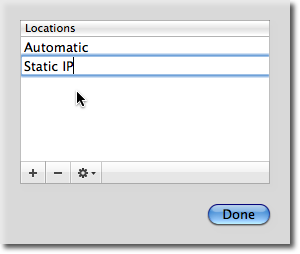
एक बार जब आप नए स्थान का नाम लेते हैं, तो आप उस कनेक्शन पर क्लिक करेंगे जिसे आप मैन्युअल रूप से सेट करना चाहते हैं। इस उदाहरण में हम ईथरनेट का उपयोग करेंगे। कॉन्फ़िगर IPv4 ड्रॉप डाउन से हम मैन्युअल रूप से चुनेंगे।

अब हम IP एड्रेस, सबनेट मास्क, राउटर, DNS और सर्च डोमेन जोड़ेंगे। इस उदाहरण में हम Google के DNS का उपयोग करेंगे जो 8.8.8.8 है और आपका खोज डोमेन आपके नेटवर्क पर निर्भर करेगा।
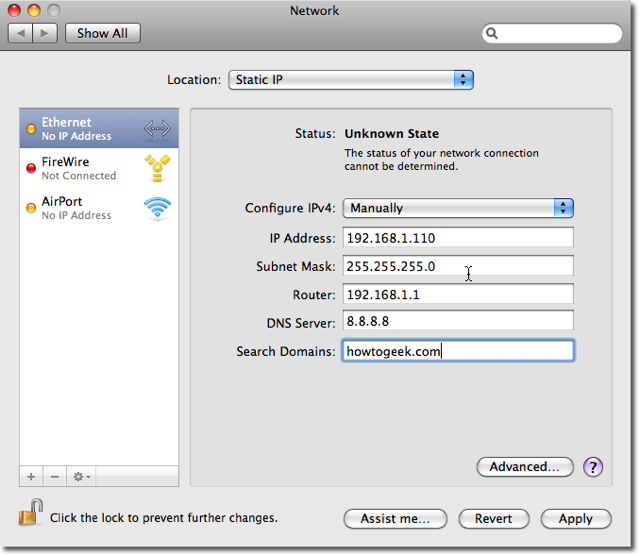
यह उपयोग करने के लिए एक आसान सा विकल्प है यदि आप घर कार्यालय या लैन पार्टियों के लिए अपना छोटा नेटवर्क स्थापित कर रहे हैं। नेटवर्क के साथ-साथ समस्या निवारण करते समय यह मददगार हो सकता है।
एक और ओएस एक्स नेटवर्किंग लेख जिसमें आप रुचि हो सकते हैं कि ओएस एक्स में विंडोज शेयर कैसे माउंट किया जाए।








